NC物资管理操作手册.docx
《NC物资管理操作手册.docx》由会员分享,可在线阅读,更多相关《NC物资管理操作手册.docx(36页珍藏版)》请在冰豆网上搜索。
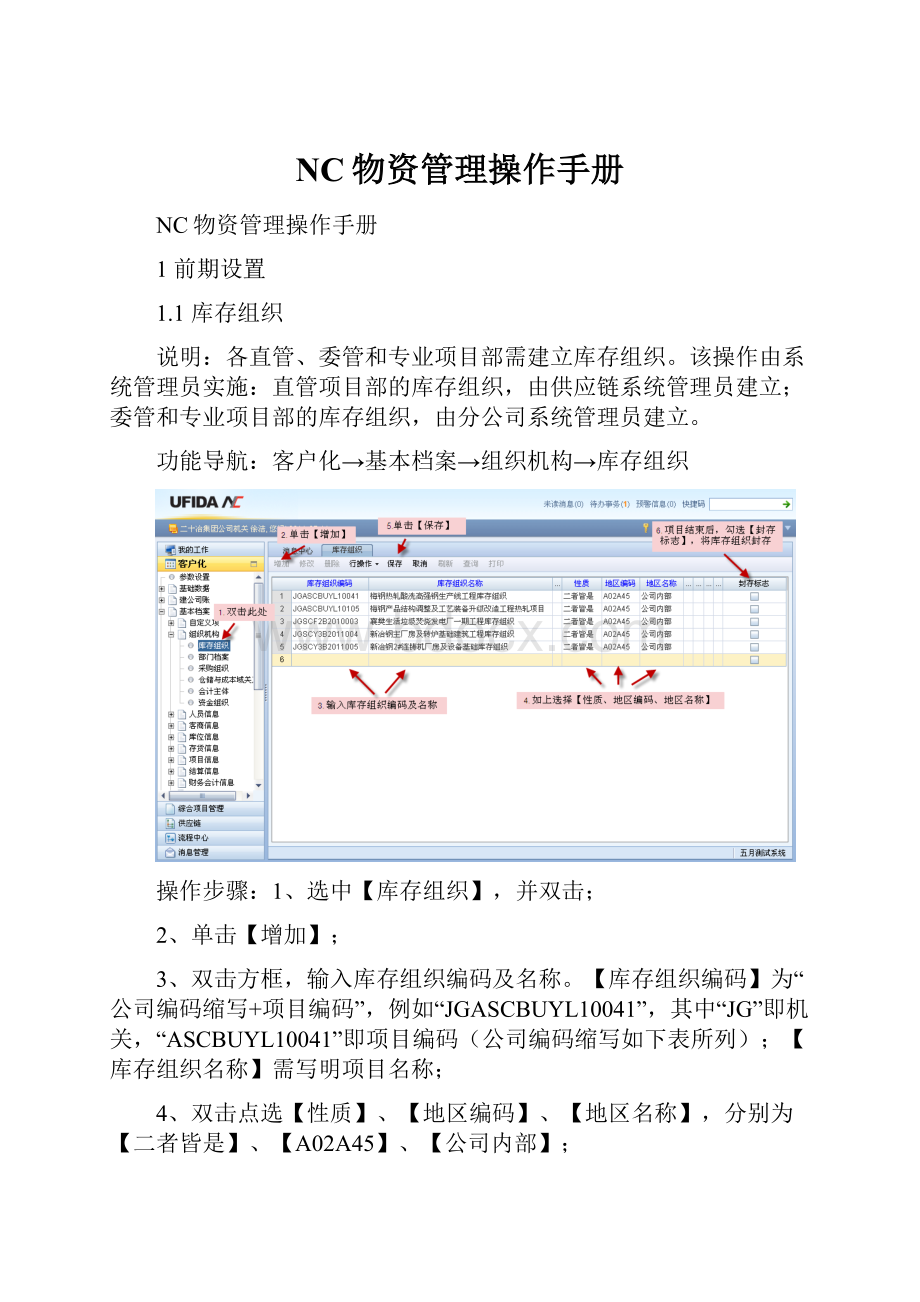
NC物资管理操作手册
NC物资管理操作手册
1前期设置
1.1库存组织
说明:
各直管、委管和专业项目部需建立库存组织。
该操作由系统管理员实施:
直管项目部的库存组织,由供应链系统管理员建立;委管和专业项目部的库存组织,由分公司系统管理员建立。
功能导航:
客户化→基本档案→组织机构→库存组织
操作步骤:
1、选中【库存组织】,并双击;
2、单击【增加】;
3、双击方框,输入库存组织编码及名称。
【库存组织编码】为“公司编码缩写+项目编码”,例如“JGASCBUYL10041”,其中“JG”即机关,“ASCBUYL10041”即项目编码(公司编码缩写如下表所列);【库存组织名称】需写明项目名称;
4、双击点选【性质】、【地区编码】、【地区名称】,分别为【二者皆是】、【A02A45】、【公司内部】;
5、将内容录入完毕后,点击【保存】;
6、当项目结束后,单击勾选【封存标志】将库存组织封存。
公司名称
缩写
公司名称
缩写
二十冶集团公司机关
JG
二十冶海南分公司
HN
二十冶建筑分公司
JZ
二十冶浦东分公司
PD
二十冶金结分公司
JJ
二十冶国际工程分公司
GJ
二十冶市政分公司
SZ
二十冶技改分公司
JIG
二十冶机装分公司
JIZ
二十冶工程技术分公司
GC
二十冶电装分公司
DZ
二十冶成都分公司
CD
二十冶制造分公司
ZZ
1.2仓库档案
说明:
各直管、委管和专业项目部建立库存组织后,需设立相应的甲供仓和自采仓。
该操作由系统管理员实施:
直管项目部的仓库档案,由供应链系统管理员建立;委管和专业项目部的仓库档案,由分公司系统管理员建立。
功能导航:
客户化→基本档案→库位信息→仓库档案
操作步骤:
1、选中【仓库档案】,并双击;
2、单击【增加】;
3、双击方框,输入库存组织编码及名称,【仓库编码】为“库存组织编码+01/02”,“01”表示自采仓,“02”表示甲供仓,【仓库名称】需写明项目名称及自采仓/甲供仓;
4、双击点选相应的【库存组织编码】;
5、将内容录入完毕后,点击【保存】。
注意:
不可以直接编辑系统自动生成的“zyc”的仓库编码。
1.3存货信息
说明:
每次新增库存组织或者新增存货档案后,需将存货分配到相应的库存组织,否则材料出入库的时候不能保存。
功能导航:
客户化→基本档案→存货信息→存货管理档案
操作步骤:
1、选中【存货管理档案】,并双击;
2、单击【分配】;
3、在弹出的【选择操作类型】窗口中单击【下一步】;
4、在弹出的【选择目标】窗口中,点击放大镜,进行目标组织的选择;
5、在弹出的【库存组织】窗口中,选中所要分配的库存组织,然后单击【确定】;
6、回到【选择目标】窗口后,点击【下一步】;
7、在弹出的【设置操作/查询条件】窗口中,【分配状态】栏选择【未分配】;
8、【存货分类】栏选择【01工程实体材料】,点击【确定】后,再点击【下一步】;
9、点击第一个小图标进行全选;
10.点击【分配】,提示完成后【确认】。
2消耗材需用计划
2.1消耗材需用计划
说明:
【消耗材需要计划】即实际业务中的“材料需用计划”,该单据由哪个部门进行采购或者提交给业主,就由哪个部门进行录入。
功能导航:
建筑综合项目管理→物资管理→材料计划→消耗材料计划→消耗材需用计划
操作步骤:
1、选择【消耗材需用计划】,并双击;
2、单击【增加】;
3、输入【单据号】,即计划号,以便单据查询,如不输入将自动生成流水号;
4、点选【项目编码】,项目编码选中就不可更改,如选错项目编码,取消单据后再点击【增加】;
5、点选【单据日期】【经办部门】【经办人】【材料员】等,【备注】栏可根据实际情况进行文本录入;
6、点击【需用计划类型】下拉框,选择【消耗材料】或【甲供材料】,如图;
7、点击【增行】,双击【物资编码】进行存货信息的选择;
8、在【存货档案】窗口中,通过存货分类查找需要的存货信息,然后双击该条信息,一次可以选择多条信息;
9、或者通过点击方框中向上、向下箭头进行选取及删除;
10、完成存货选择后,单击【确认】;
11、点选【WBS编码】,选择相应的WBS节点;(如节点相同,可以同时按住“shift”+“alt”,鼠标点中该字段内容,然后向下拖拽即可达到复制的效果,其他单据上的字段也可以这样操作。
)
12、输入【本次核定主数量】,即计划数量,点选【预计使用日期】,即计划到货日期;
13.【备注】栏可以根据实际情况,进行文本输入,最后点击【保存】,点击【执行】并【提交】,然后由相关人员进行【审核】。
14、表格输出,点击【打印】,在预览页面点击【导出EXECL】后,点击【浏览】制定输出表格存放位置,按【确认】后既能导出。
注意:
在选择存货时,不能选择【存货编码】后四位为“0000”的存货大类,如选择,视为无效单据。
3招标管理
3.1供方管理
说明:
【供方管理】即实际业务中的供应商管理,包括供方的基本信息、初复评审、合格供方等级、供方业绩评价及黑名单等。
其中,集团的A、B类供方由机关物资管理部进行维护,C类供方由分公司、直管项目部和委管项目部进行维护。
各项目部及分公司均可申请,黑名单解禁由机关物资管理部进行操作。
3.1.1供方基本信息审查表
说明:
【供方基本信息审查表】需要录入一些供方的基本信息,包括营业执照、税务登记证、生产许可证上的有效信息,另外还需要录入公司联系人及其联系方式。
功能导航:
供应链—>招标管理—>供方管理—>供方基本信息审查表
操作步骤:
1、选中【供方基本信息审查表】,并双击;
2、单击【增加】,打开页签后,可以通过点击右页签上角的【最大化】按键,扩大窗体;
3、填写【供方名称】,例如“二十冶合格供应商公司”。
供方名称必须以营业执照上的名称为准,不能用简称或其他别名。
4、根据【供方名称】进行【供方编码】的填写,编码规则为:
C2+供方名称的大写首字母,例如“C2ESYHGGYSGS”。
5、根据客商的类别,点击【地区编码】,选择【供应商】。
6、将其他信息录入完整,包括【供方地址】、【合作历史】、【法人代表】、【注册资金】、【产品】、【税务登记号】、【营业执照号】、【主联系人】、【主联系人手机】、【许可证有效期】、【营业执照有效期】,不知道法人身份证号的,可将供方编码复制到该栏次。
7、信息录入完后,点击【保存】并【提交】,然后由相关人员【审批】。
3.1.2供方业绩评价表
说明:
【供方业绩评价表】即为贯标管理中的《供方业绩评价表》。
功能导航:
供应链—>招标管理—>供方管理—>供方业绩评价表
操作步骤:
1、选中【供方业绩评价表】,并双击;
2、单击【增加】,选择所要评价的【供方名称】;
3、点选【评估方法编码】,选择【01】;
4、录入【评估分值】;
5、点击【保存】并【提交】,由相关人员【审核】。
3.1.3供方初/复评评价表
说明:
【供方初/复评评价表】即为贯标管理中的《供方初/复评价表》。
功能导航:
供应链—>招标管理—>供方管理—>供方初/复评评价表
操作步骤:
1、选中【供方初/复评评价表】,并双击;
2、单击【增加】,选择所要评价的【供方编码】;
3、录入【评价结论】,合格供应商选择【合格】;
4、根据该供方所供存货类别,录入【拟采购物资名称】;
5、根据所收集的资料,勾选【供方性质】等信息,如果是复评的供方,点选供方业绩评价表选择评分表;
6、点击【保存】并【提交】,由相关人员【审核】。
3.1.4供方级别评定
说明:
【供方级别评定】即对合格供应商进行A、B、C级别评定。
功能导航:
供应链—>招标管理—>供方管理—>供方级别评定
操作步骤:
1、选中【供方级别评定】,并双击;
2、单击【增加】,选择所要评价的【供方】;
3、录入【评定后级别】;
4、根据该供方所供存货类别,录入【供方分类】;
5、点击【保存】并【提交】,由相关人员【审核】。
3.1.5黑名单申请
说明:
【黑名单申请】是用于不合格供应商的申请。
功能导航:
供应链—>招标管理—>供方管理—>黑名单申请
操作步骤:
1、选中【黑名单申请】,并双击;
2、单击【增加】,选择所要评价的【供方】;
3、录入【申请原因】、【黑名单截止日期】及【备注】;
4、点击【保存】并【提交】,由相关人员【审核】。
3.2采购招标
说明:
【采购招标】由发生实际招标的部门进行录入,即由直管项目部物资部、分公司物资部、委管项目部物资部等。
3.2.1招标单项计划维护
说明:
【招标单项计划维护】即为招标前制定的“招标计划”;
功能导航:
供应链—>招标管理—>招标计划管理—>招标单项计划维护
操作步骤:
1、选中【招标单项计划维护】,并双击;
2、单击【参照】,参照【消耗材需用计划】,勾选需要进行招标的材料计划;
3、录入招标计划上的相关信息,包括开标日期等信息;
4、在【标段】页签【增行】,录入【标段编码】【标段名称】,一次招标可以分一个或者多个标段;
5、切换到【招标内容】页签,输入相应的【标段编码】;
6、点击【保存】并【提交】,由相关人员【审核】。
3.2.2招标小组
说明:
根据每次实际招标的情况,建立【招标小组】。
功能导航:
供应链—>招标管理—>招标事项管理—>招标小组名单
操作步骤:
1、选中【招标小组名单】,并双击;
2、单击【增加】新建招标小组;
3、单击【单项招标计划号】,选择相应的招标计划;
4、根据招标计划,选择【招标分项档案】、【招标类型】;
5、通过【行操作】进行【增行】,点击表体选择相关的人员,【所属公司】支持选择集团内部不同分公司及其人员,设定【招标委员类型】;
6、点击【保存】并【提交】,由相关人员【审核】。
3.2.3入围单位审批单
说明:
【入围单位审批单】是用来确认招标的入围单位。
功能导航:
供应链—>招标管理—>招标事项管理—>入围单位审批单
操作步骤:
1、选中【入围单位审批单】,并双击;
2、单击【参照】,参照【单项招标计划号】,勾选相应的招标计划;
3、通过【行操作】进行【增行】,选择入围的单位的情况;
4、点击【保存】并【提交】,由相关人员【审核】。
3.2.4发标回标记录单
说明:
【发标回标记录单】是用来确认投标单位的回标情况。
功能导航:
供应链—>招标管理—>招标评标管理—>发标回标记录单
操作步骤:
1、选中【发标回标记录单】,并双击;
2、单击【参照】,参照【单项招标计划号】,勾选相应的招标计划;
3、根据实际情况,勾选【是否发标】【是否回标】;
4、点击【保存】并【提交】,由相关人员【审核】。
3.2.5开标记录单
说明:
【开标记录单】是用来记录实际开标情况,原则上各采购部门公开招标、邀请招标、询价等各形式的招标,都需要录入。
功能导航:
供应链—>招标管理—>招标评标管理—>开标记录单
操作步骤:
1、选中【开标记录单】,并双击;
2、单击【参照】,参照【单项招标计划号】,勾选相应的招标计划;
3、在【投标单位信息】页签点中一家公司后,切换到【材料报价】,输入【一次报价】;
4、切换到【标段报价】,通过【行操作】进行【增行】,输入【标段编码】,然后点击【计算标段价】;
5、回到【投标单位信息】页签,点中另一家公司,进行同样的操作;
6、当各家参与投标的单位报价都录入系统后,可以在【投标单位信息】页签的【投标总价】对各家报价总价进行对比;
7、如有二、三次议价,继续上述操作,议价后的单价录入【二次报价】或者【最终报价】
8、最后点击【保存】并【提交】,由相关人员【审核】。
3.2.6初评一览表
说明:
通过【初评一览表】确定各投标单位投标是否有效。
功能导航:
供应链—>招标管理—>招标评标管理—>初评一览表
操作步骤:
1、选中【初评一览表】,并双击;
2、单击【参照】,参照【单项招标计划号】,勾选相应的招标计划;
3、如果是报价无效视为废标,勾选【是否废标】;
4、点击【保存】并【提交】,由相关人员【审核】。
3.2.7定标审批单
说明:
通过【定标审批单】确定中标单位及中标标段。
功能导航:
供应链—>招标管理—>招标评标管理—>定标审批单
操作步骤:
1、选中【初评一览表】,并双击;
2、单击【参照】,参照【单项招标计划号】,勾选相应的招标计划;
3、在【定标单位】页签,选择中标单位,点击【加载材料清单】;
4、点击【保存】并【提交】,由相关人员【审核】;
5、如果此次招标最后不执行或者不生效,视为流标,点击【流标】进行作废。
4采购合同管理
说明:
在【合同管理】节点中,需要录入物资采购合同的基本信息、采购合同的明细,如果合同在执行中发生变化,可以通过合同修订功能进行修订。
4.1待签合同基本信息单
说明:
【待签合同基本信息】中,需要录入合同签的基本条款、签约方等。
功能导航:
综合项目管理—>合同管理—>待签合同基本信息单
操作步骤:
1、选中【待签合同基本信息单】,并双击;
2、在合同分类中选择【物资采购合同】,然后点击【增加】;
3、在【基本信息】页签上,点选【项目编码】;
4、录入【合同编码】,即为纸质合同的编码,为了方便检索到合同,需要录入【合同名称】,如“5月线材第二次采购”,录入合同签订时间、签约地点等基本信息;
5、切换到【签约各方】页签,选择签约的甲、乙双方及代表人;
6、切换到【摘要信息】页签,在各文本框中录入各项重要的合同条款,例如付款方式、争议解决方式等。
7、信息录入完后,点击【保存】。
4.2物资采购合同
说明:
【物资采购合同】中,需要录入物资采购合同的明细。
功能导航:
综合项目管理—>合同管理—>合同签订录入—>物资采购合同
操作步骤:
1、选中【物资采购合同】,并双击;
2、点击【参照】,点选【项目】,然后点选相应的【合同基本信息】;
3、可以通过点击【导入】,将材料计划页签导出的EXECL再导入到系统,省去重新选择存货明细的麻烦;
4、导入材料清单后,输入合同单价;
5、点击【保存】并【提交】,由相关人员【审核】。
4.3合同修订
说明:
在物资采购合同执行过程中,当发生合同约定的允许的数量或者单价的变更,可以通过【物资采购合同修订】进行修改。
功能导航:
综合项目管理—>合同管理—>合同修订—>物资采购合同修订
操作步骤:
1、选中【物资采购合同修订】,并双击;
2、点击【合同修订】,查找到需要修订的合同;
3、通过【本次修订数量】【本次修订单价】进行对数量、单价的修改,当录入的数值是正数时即为增加的量,数值为负数时即为减少的量
4、当讲修改的量录入后,点击【保存】并【提交】,由相关人员【审核】。
5采购订单
5.1维护订单
说明:
【维护订单】即实际业务中的“材料采购计划”,该单据由哪个部门进行采购,就由哪个部门进行录入。
功能导航:
供应链→采购管理→采购订单→订单处理→维护订单
注意:
自采材料需要进行【采购订单】的维护,甲供料不需要。
操作步骤:
1、选中【维护订单】,并双击;
2、点【增加】按钮,选择【消耗材需用计划】,在弹出的查询窗口中录入查询条件,找到需要参照的消耗材需用计划;(在输入查询条件的时候,尽量多选择相关的条件,可以缩小查找的范围,方便找到相应的计划)
3、在【单据的参照界面】勾选相应的单份/多份材料计划,或者某份计划中的几条明细,然后点击【确认】,;
4、点击【维护】下的【修改】,对表单的信息进行维护;
5、录入【收货人】【联系人】【联系人电话】【收货地点】等信息;
6、点选【采购组织】【采购部门】;
7、点选【供应商】,系统会找到的相关的物资采购合同,并弹出提示窗口,点击【关联】,采购合同号及单价将自动带到采购订单上;
8、完善相关信息后,点击【保存】并【提交】,由相关人员【审核】。
5.2关闭订单
说明:
订单执行到一半,不再执行,点击【关闭订单】即可。
功能导航:
供应链→采购管理→采购订单→关闭订单
6库存管理
6.1采购入库
说明:
【采购入库】就是实际业务中,收到供应商和甲方所供材料后,做的收料记录单,由库管员进行操作。
功能导航:
供应链→库存管理→入库业务→采购入库
操作步骤:
1、选中【采购入库】,并双击;
2、点【业务流程】按钮,对【甲供材采购】、【自采材采购】的流程进行选择;
3、勾选好【业务流程】后,点击【增加】按钮;
4、在弹出的查询窗口中录入查询条件,找到需要参照的单份/多份采购订单(如果是甲供料,将参照“消耗材需用计划”),选中后点击【确定】;
5、点击【维护】按钮下的【修改】;
6、选择材料所入的【仓库】【库存组织】,录入的时候需要注意收入的是甲供还是自采仓;
7、【收发类别】选择【自用入库】;
8、按照实际收货数量,录入【实收数量】,也可以点击【辅助功能】下的【自动取数】,可以直接引用到【应收数量】;
9、核对【单价】(甲供料直接输入合同约定价),然后点击【保存】并【签字】。
6.2库存材料出库
说明:
【库存材料出库】就是实际业务中,库管员将材料分发给公司内部施工队伍及分包队伍时所做的记录单。
注意:
直管项目部所采购的材料,调拨给专业项目部的部分,不作为【库存材料出库】。
功能导航:
供应链→库存管理→出库业务→材料出库
操作步骤:
1、选中【材料出库】,并双击;
2、点击【增加】下的【参照入库单】按钮;
3、在查询条件输入的界面中,选择【单据类型编码】,如所要参照的上游单据是【采购入库】单,则选择【库存采购入库单】,上游单据是【调拨入库】单,则选择【库存调拨入库单】;
4、输入相关查询条件,以缩小查询范围,找到所要参照的单份/多份入库单,勾选后点击【确定】;
5、【收发类别】根据实际出库情况进行选择,如果是分发给公司内部施工队伍,则选择【自用出库】,如果分发给分包队伍,则选择【分包出库】,并需要选择【分包合同】中所对应的分包合同,如未选取分包合同,讲无法自动记录到分包结算中;
6、按照实际发货数量,对【实发数量】进行修改;
7、点击【保存】并【签字】。
7采购发票及结算
7.1采购发票
说明:
根据供应商及甲方给我公司出具的发票,进行【维护发票】的维护,如甲方不进行材料款转账的,则无需维护发票。
功能导航:
供应链→采购管理→采购发票→维护发票
操作步骤:
1、选中【维护发票】,并双击;
2、点【业务流程】按钮,对【甲供材采购】、【自采材采购】的流程进行选择;
3、勾选好【业务流程】后,点击【增加】按钮,参照【库存采购入库单】;
4、在弹出的查询窗口中录入查询条件,找到所要查找的入库单,同一供应商的多份入库单可以一起被引用;
5、点击【维护】按钮下的【修改】;
6、录入【发票号】【发票日期】【票到日期】等信息;
7、核对发票数量及单价,然后点击【保存】,由相关人员【审核】通过。
7.2采购结算
说明:
【采购结算】等同于实际业务中,发票跟收货小票的抓对,后报给财务部。
功能导航:
供应链->采购结算->结算->手工结算
操作步骤:
1、选中【手工结算】,并双击;
2、点选【发票】,在查询框输入查询条件,并勾选中所要核算的发票明细;
3、点选【入库单】,在查询框输入查询条件,并勾选中所要核算的入库单明细;
4、核对【合计】栏的数量及金额,无误后点击【确定】;
5、弹出结算界面后,点击【结算】。
。
8内部交易
说明:
【内部交易】是用于各分公司之间材料的一个过程调拨。
主要用于直管项目部收到材料后,调拨给各专业项目部,是一个系统上的虚拟调拨过程。
8.1调拨订单
说明:
直管项目部将材料划拨给专业项目部前,需要先制定一个【调拨订单】。
功能导航:
供应链→内部交易→调拨单据→调拨订单(如果界面上有两个“调拨订单”,选择第二个“调拨订单”)
注意:
【调拨订单】一旦【审核】,将不便于取消。
只有删除自动生成的【调拨出库单】,才能修改【调拨订单】。
操作步骤:
1、选中【调拨订单】,如果界面上有两个调拨订单,选择第二个,并双击;
2、点击【参照入库单】按钮,在弹出的查询窗口中,单据类型编码选择【库存采购入库单】,生成调拨订单;
3、点击【维护】下【修改】,对单据信息补充完整,注意调入调出组织及仓库;
4、点【保存】,并【审核】。
8.2调拨出库
说明:
【调拨出库】是由【调拨订单】自动生成的。
功能导航:
供应链→库存管理→出库业务→调拨出库
操作步骤:
1、选中【调拨出库】,并双击;
2、点击【查询】按钮,在弹出的查询窗口中,查到自动生成的单据;
3、点击【维护】下【修改】按钮;
4、【收发类别】应选择【集团内部出库】;
5、核对数量及金额,无误后点击【保存】及【签字】。
8.3调拨入库单
说明:
【调拨入库】是由【调拨出库】自动生成的。
接收单位登录自己的公司进行编辑。
功能导航:
供应链→库存管理→入库业务→调拨入库
操作步骤:
1、选中【调拨入库】,并双击;
2、点击【查询】按钮,在弹出的查询窗口中,查到自动生成的单据;
3、点击【维护】下【修改】按钮;
4、【收发类别】应选择【集团内部入库】;
5、核对数量及金额,无误后点击【保存】及【签字】。
8.4内部交易结算
说明:
发生调拨的两家分公司之间需要进行结算,即为【内部交易结算】,当接收方确认后,由调出方操作。
功能导航:
供应链→内部交易→内部交易结算→内部结算清单
操作步骤:
1、选中【内部结算清单】,并双击;
2、点击【结算】下的【调出方与调入方】按钮,在弹出的查询窗口中输入查询条件,找到所要结算单据;
3、点击【维护】下【修改】按钮;
4、核对数量及金额,无误后点击【结算】并【审核】。
9其他操作
9.1退库
说明:
退库分为两种情况:
1、由项目部采购后发现材料不符合要求直接发起退货;2、材料调拨出库,专业分公司在使用中发现材料不符合要求,提出退货。
9.1.1第一种情况
说明:
由项目部采购后发现材料不符合要求直接发起退货
功能导航:
供应链→库存管理→入库业务→采购入库
操作步骤:
1、在【采购入库】单中,点【退库】按钮,选择【采购订单退库】,
2、在弹出的查询窗口中录入查询条件找到需要参照的采购订单选中确定,点击【维护】下【修改】按钮,将采购退库单中的信息填写完整;
3、表体中的应收数量已变成负数,此时录入实收数量也应为负数,否则无法录入
4、对材料采购出库单进行【保存】并【签字】。
9.1.2第二种情况
说明:
专业分公司在使用中发现材料不符合要求,提出退货,此时专业分公司为材料的调出单位,将项目部调入的材料调出还回给直属项目部,再由直属项目部完成材料的退货。
其操作流程类似“8内部交易”中的【调拨订单】和【调拨出库】,区别在于进行查询条件录入时,【单据类型编码】选择【库存调拨入库单】,如图。